Как разобрать монитор самсунг 173p
В этой статье подробно разберемся в нескольких популярных и типичных неисправностях мониторов.
Что может быть сломано
Причин много, и они бывают разными по степени сложности. От разбитой матрицы, до неисправности инвертора.
- Монитор гаснет при включении;
- Не включается;
- Полосы на экране;
- Выключается через несколько минут работы;
- Во время работы издает разные звуки и выключается.
Визуальный осмотр
Это один из главных факторов хорошей диагностики. Обратите внимание на шнур питания, в порядке ли он? Нет ли повреждений изоляции, сильно согнутых участков провода? После вскрытия блока питания и монитора нужно внимательно осмотреть все внутренности устройства. Особое внимание уделите на предмет наличия вздутых конденсаторов, обугленных резисторов или на наличие плохой пайки контактов.
Если на мониторе имеются глубокие трещины как от удара, и он не включается, то это это значит, что матрица скорее всего повреждена. В таком случае ремонт практически не рентабелен, цена новой матрицы чаше всего равна 70% от стоимости, а доноров очень мало.

Пример разбитой матрицы. Ремонт нерентабелен.
Необходимые инструменты для ремонта
Понадобятся отвертки, пластиковые медиаторы для разборки монитора.

Также нужен паяльник, припой, оплетка, мультиметр и новые детали, которые понадобятся после диагностики.
Как разобрать монитор
Большинство мониторов крепятся на болтики, однако некоторые могут вскрываться только через клипсы. Поэтому, перед самостоятельной разборкой, поищите в интернете модель своего монитора и мануал по разборке, чтобы случайно его не повредить.
Техника безопасности
После разборки монитора нельзя трогать детали и контакты на обратной стороне платы. В первую очередь обратите внимание на электролитические конденсаторы. Они могут быть заряжены до опасных значений напряжения, несмотря на то, что визуально целые.
С помощью мультиметра в режиме измерения постоянного напряжения измерьте его на конденсаторах. Если напряжение хотя бы на одном электролитическом конденсаторе выше, чем 0, его надо обязательно разрядить.
Лучше всего разряжать конденсаторы через лампочки накала. Они заберут через себя всю емкость, и загорятся на несколько секунд. Некоторые радиолюбители исполняют отвертку, но это не самый лучший выбор. Появится хлопок или искра, которые могут повредить рядом находящиеся детали от резкого движения отверткой.Если вы обнаружили, что вышел из строя только предохранитель — это не повод сразу его менять и включать монитор в сеть. Проверьте все компоненты платы неисправность. Перед включением в сеть 220 В подключите через вилку лампочку накала на 40 Вт. Она подействует как предохранитель. Если монитор неисправен — лампочка загорится и зашунтирует короткое замыкание.
Разбор нескольких случаев
В качестве примера ремонта монитора, разберем несколько случаев поподробнее.
Неисправные конденсаторы
Несколько вздутых электролитических конденсаторов. Типичная и популярная неисправность импульсных блоков питания.

Из-за этого блок питания не запускается.


После замены на такие же новые детали — и блок питания снова работает, а вместе с ним и сам монитор.

Рассмотрим случай с монитором LG flatron W1934S-BN. Индикатор мигает при включении, и блок питания не включается. Слышен небольшой писк при попытке включения, и все это циклично повторяется.
Разбираем монитор, и первая мысль – это могут быть неисправные электролиты. И в самом деле, это тоже довольно типичная неисправность, которая связана с высыханием конденсаторов. Их емкости недостаточно для нормальной работы блока питания.
Блок питания 715g2905-1. Визуально у него как будто нет никаких неисправностей. Блок питания может уходить в защиту из-за неисправных ламп, поэтому давайте для начала исключим их неисправность.
Отключите лампы от блока питания, и попробуйте включить монитор. Естественно нужно соблюдать правила безопасности. И не забывайте, что вы все делаете на свой страх и риск.
Кстати, не забудьте записать места подключения ламп. А еще обычно подключение проводов от ламп к плате показаны на самой плате.
Если индикатор монитора по-прежнему мигает и вы слышите писк или подобные шумы, то это скорее всего и есть неисправное электролиты.
Прежде чем дальше что-либо делать, разрядите высоковольтные фильтры. Их высокое напряжение очень опасно. Поэтому лучше перестраховаться, и разрядить их.
Но как же понять, какой именно конденсатор неисправен, если визуально нет вздутий или подтёков? Тут придется подряд их измерять, либо выпаивать каждый и измерять его ESR.
Как правило, высыхают большие емкости. Если емкость стала меньше на 40% от заявленной на корпусе, то этот конденсатор надо 100% менять.
В данном случае понадобилось поменять конденсаторы C922 470мкФ 15В и C923 1000мкФ 16В.
Визуально они целые, без вздутий и повреждений.
Перед пайкой еще раз разрядите все конденсаторы. Менять неисправные можно только на новые, чтобы неисправность снова долго не проявлялась. Желательно на те же самые по параметрам. Главное — это не меньше по рабочему напряжению и емкости.
А вообще, можно еще поставить конденсаторы и на 25В, но не более того.

Проверяем работу.
Причины подобных неисправностей
Что может быть изначальной причиной выхода из строя электролитических конденсаторов?
- Внешние условия. Перегрев корпуса, разница температур;
- Высокая частота пульсаций. Далеко не все блоки питания идеально сконструированы. Они могут работать намного хуже при низком или повышенном напряжении в сети 220 В;
- Выработка срока эксплуатации. Любые детали имеют свой срок эксплуатации. Химические источники электрического тока не рассчитаны на долгий срок эксплуатации, особенно если это касается бытовой техники.
Ремонт подсветки
На ремонте монитор SAMSUNG GH19LS с проблемой «выключается через пару секунд работы». Первые же мысли возникают насчет блока питания.

Судя по всему, монитор уже ремонтировался так как заменены электролиты. К тому же, у одного из них явно не хватало по высоте вывода и его «удлинили» проводом. Конденсаторы не на тот номинал по напряжению. Лучше перепаять на те, которые нужны.

Затянутый процесс ремонта
Неисправность осталась. Монитор не включается. Далее нужно сделать диагностику преобразовательной части. Так как монитор гаснет через пару секунд, а сама кнопка включения горит, то это значит, что гаснет подсветка. Проблема либо в лампах, либо в трансформаторах. При измерении сопротивления обмоток одного из них выяснилось, что у одного трансформатора оно отличается около 10 Ом. Это много, и разница в потреблениях ламп возрастает, из-за чего и срабатывает защита блока питания. Выход из ситуации — это поменять трансформатор. Но его не так легко достать.
Почему сразу два? Так как трансформаторы с донора и рассчитаны под другие параметры, то и подсветка гореть будет по-другому. То есть если оставить один трансформатор «родной», а второй вышедший из строя заменить «донорским», то будет неравномерное свечение. Да и инвертор выйдет из строя рано или поздно. К тому же, тип крепления выводов у трансформатора с «донора» другой.Придется либо заказывать такой же (что может затянуться на месяцы), либо менять сразу два на аналогичные с доноров.
Есть другой выход. Трансформаторы с донора, только пришлось поставить целую плату вместе с ними. Для этого потребовалось подавать отдельно на них питание и сигнальный провод. Кстати, при замене трансформатора с «донора» еще необходимо одно условие — размер диагонали экрана. Ремонтируемый монитор и «донорский» должны быть одного размера (или близкие) так как лампы разные, ток разный, напряжение разное.
Донорские трансформаторы по сравнению с электролитическими конденсаторами не так сильно изнашиваются.


Пайка производится на место электролита питания новой платы, а сигнальный на место шлейфа, где по схеме идет сигнал включения подсветки.


Работает. Проблема была повышенном в сопротивлении обмотки трансформатора подсветки. Это может быть и из-за окончания его срока службы.
Какие еще могут быть неисправности
Если у вас LED монитор, и изображение при подсвечивании фонариком на матрице есть, то это неисправность подсветки, которая состоит из линеек светодиодов. Случай похожий на описанный выше, однако тут придется менять либо линейки светодиодов, либо неисправные в линейках монитора.
Похожий случай, только с телевизором, разбирается в этой статье.
Если на мониторе присутствуют полоски, обратите внимание на шлейф от матрицы в плате. Быть может отпаялся контакт на плате, или в самом шлейфе неисправность. Как вариант — может отпаяться провод и на шлейфе.
В этой статье мы подробно разобрали типичные неисправности мониторов и их самостоятельный ремонт с примерами.
Стоимость ремонта
Стоимость ремонта зависит от наличия деталей и их стоимости. Сервисные центы могут брать от 500 рублей за работу. К этой цене добавляется гарантия, которая обычно от 1 месяца.
Когда ремонт не рентабелен
Если разбита матрица, ремонт не выгоден. Ее стоимость начинается от 70% стоимости всего монитора.
Полезные видео по теме ремонта

Как-то года два назад, брат привез из Москвы свой старый LCD монитор Samsung и внезапно подарил его мне, в этом мониторе рабочей была только маленькая кнопочка с синим диодом, а больше ничего не работало.

Я подумал, что может быть когда-нибудь его отвезу в сервис и его починят, так и вез его в сервис 2 года, пока жена при очередной уборке ультимативно не попросила его выкинуть. Но выкинуть как-то было жалко, позвонил в сервис узнать во сколько обойдется ремонт, сказали от 1600 рублей и выше. Цена такому монитору на данный момент тысячи 3 и ремонт в сервисе сводит обладание таким монитором на нет.
Поэтому решил погуглить, вдруг как-то можно сделать самому?
Оказалось, что это довольно распостраненная поломка — выход из строя встроенного блока питания. То же самое и у мониторов LG.
Как вариант нужно было поменять старые вздутые конденсаторы и один предохранитель.
Подумал, а почему бы не попробовать? Не получится — всегда можно выкинуть монитор или отдать на запчасти.
1. Откручиваем от корпуса подставку монитора — у меня крепилась двумя саморезами

2. Дальше самое трудное в разборке — отщелкнуть серебристую рамку от черного корпуса, поддел плоской отверткой и прошелся по периметру выщелкивая защелки, начинать лучше по середине рамки.

3. Дальше надо снять алюминиевую накладку слева и под ней отсоединить провода от ламп подсветки, сфотографировать их перед этим или еще как-нибудь пометить, чтобы потом правильно собрать.
Справа нужно выдернуть защелку провода, идущего к кнопкам на мониторе (на фото выше приклеен скотчем).

4. Снимаем металлическую накладку потянув на себя и добираемся до блока питания:

отсоединяем еще один шлейф и откручиваем блок питания (он крепится к корпусу тремя винтами)

5. Достаем блок питания и выпеваем 4 конденсатора, которые немного вздулись:
3 конденсатора на 820 мкФ — на 25 Вольт
1 конденсатор на 330 мкФ — на 25 Вольт
на фото ниже они уже выпаяны и лежат напротив мест пайки (места на схеме С 316, С 112, С 111 и С113 — маленький конденсатор на 330 мкФ)
Тут надо обратить внимание, что конденсаторы имеют полярность — на схеме минусовой контакт выделен жирной линией, а так же штриховкой — в это место будем паять минусовую ножку конденсатора, так же у новых конденсаторов есть маркировка с боку по корпусу — штриховая линия — это минус, и так же минусовая ножка конденсатора более короткая.

5. Впаиваем новые конденсаторы учитывая полярность.
Я в продаже точно таких же конденсаторов не нашел, было куплено 3 конденсатора на 1000 мкФ на 50 Вольт и один конденсатор на 330 мкФ на 50 В. Разницы никакой, главное чтобы напряжение пробое было не ниже, чем у заменяемых.

Фото старых (сверху) и новых (снизу) конденсаторов:

6. После того, как припаяли нужно обрезать торчащие ножки конденсаторов

7. Собираем монитор включаем в розетку, а ничего не меняется — видим пустой черный экран.
8. Оказывается нужно еще было поменять хитрый предохранитель на 3 А, на плате он помечен буквой F (гнездо F301), вид имеет примерно вот такой :
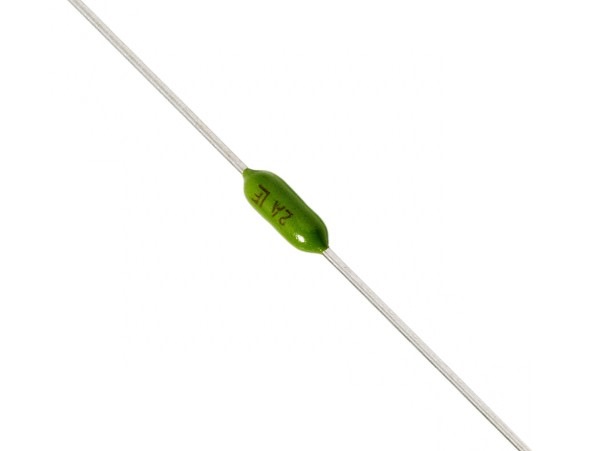
У меня он находился возле конденсатора С 316 за радиатором сверху (фото второй разборки не делал).
На фото место припайки предохранителя (гнездо F301) выделено красным:

Под рукой именно такого не было, но в гараже был найден предохранитель для авто на 5 А, к которому были подпаяны ножки и предохранитель благополучно был впаян в плату:

9. После второй сборки и подключения к сети монитор ожил:
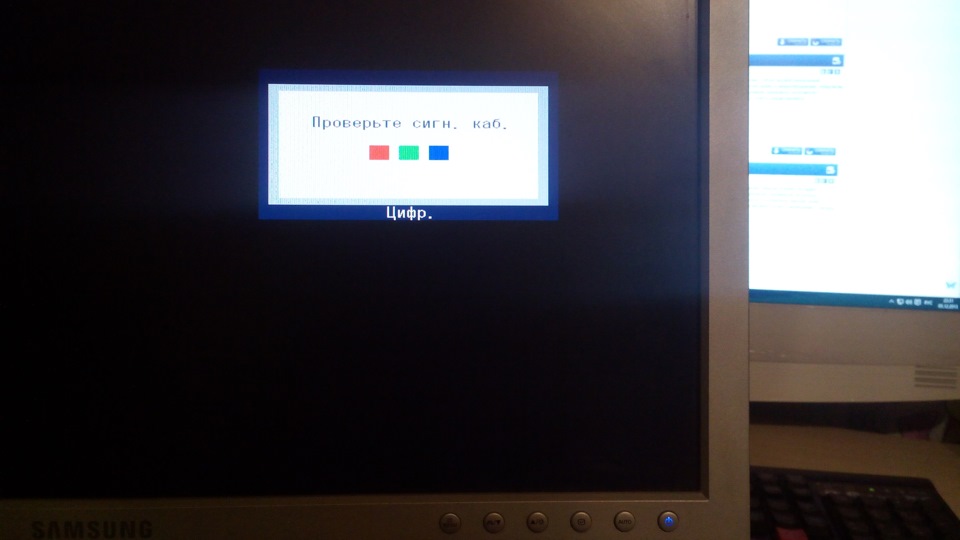
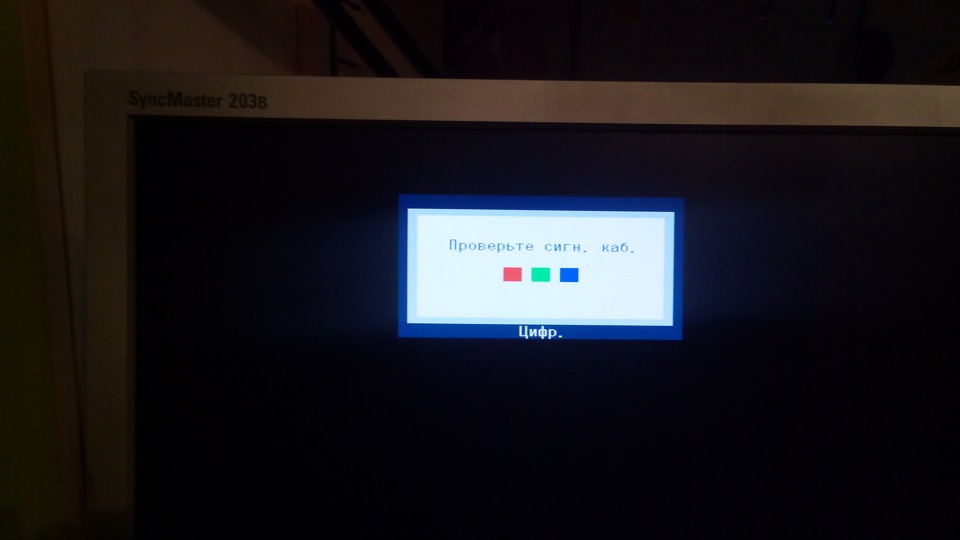
На конденсаторы было потрачено 45 рублей, экономия на ремонте 1600 руб.
Если что, я не электронщик и паяльником не владею!
В общем такими нехитрыми действиями можно оживить множество старых мониторов Samsung и LG.
Если проблема повторяется при каком-либо или при всех сценариях,
возможно наличие проблемы с установленным драйвером дисплея:
Для решения проблемы необходимо выполнить следующие действия :
1. Удалите программное обеспечение MagicRotation.
2. Приобретите у поставщика графического адаптера новейший драйвер
дисплея.
Последнюю версию драйвера дисплея от (ATI, NVIDIA, MATROX, INTEL и
т.д.) можно легко скачать с соответствующих веб-сайтов.
3. Установите последнюю версию драйвера дисплея.
4. Установите программное обеспечение MagicRotation. В большинстве
случаев это должно решить проблему.
MagicRotation может не работать при замене монитора или обновлении
драйвера графической карты при работающем MagicRotation.
В подобных случаях необходимо перезапустить систему.
Техническая поддержка MagicRotation, FAQ (вопросы и ответы) и обновление
программного обеспечения доступны на

Перед тем, как обратиться эа помощью в сервисную службу про.
Перед тем, как обратиться эа помощью в сервисную службу прочитайте данный раздел
руководства и попытайтесь устранить проблему самостоятельно. Если же Вам
действительно нужна помощь, позвоните, пожалуйста, по телефону, либо указанному в
гарантийном талоне,
либо на задней облож ке данной инструкции, либо свяжитесь с
Неисправность
Список Проверок
Отсутствует
изображение на
экране.
Я не могу включить
Правильно ли
подсоединен силовой
Проверьте подсоединение и включение
электропитания.
(Подключение с использованием
кабеля D-sub) Проверьте, правильно ли
подключен компьютер. (Подключение с
использованием кабеля DVI) Если
монитор подключен правильно, но на
подается, перезагрузите
компьютер снова, чтобы
увидеть первоначальный
экран (экран загрузки),
который должен бы
Если изображение первоначального
экрана (экрана загрузки) появилось,
загрузите компьютер в безопасном
режиме (безопасный режим для Windows
ME/2000/XP), а затем измените частоту
видеокарты.
(Обратитесь к Фабричной Настройке
Дисплея)
Примечание: Если изображение
первоначального экрана (экрана загрузки)
не появилось,
обращайтесь в центр
техниче ского обслуживания или к Ва
Подрегулируйте максимальное
разрешение и частоту в соответствии с
параметрами Вашего монитора.

На экране нет изображения. Монитор работает в режиме Эконома.
На экране нет
изображения.
Монитор работает в режиме
Экономайзер.
Нажмите на любую клавишу на
клавиатуре или подвиньте мышь, чтобы
активировать монитор и восстановить
изображение на экране.
использованием кабеля
DVI?
Пустой экран может отображаться при
загрузке системы до подключения кабеля
DVI или отключения и последующего
повторного подключения кабеля DVI во
время работы системы, поскольку
некоторые типы графических плат не
выдают видеосигналы. Подключите
кабель DVI и затем перезагрузите
или переход на
черно-белое
Похоже ли одноцветное
изображение на экране,
как если бы Вы смотрели
на него через целофан?
Поверьте сигнал подключения кабеля.
Убедитесь, что видеокарта плотно сидит в
Искажение цветов после
перехода на какую-то
программу или в
результате столкновения
двух программ?
Правильно ли
установлена видеокарта?
Установите ее в соответствии с
инструкциями к видеокарте.
Вы заменили видеокарту
или драйвер?
Подрегулируйте Положение и Размер
Изображения по отношению к экрану.
Вы подрегулировали
разрешение и частоту на
Подрегулируйте разрешение и частоту на
видеокарте.(Обратитесь к Фабричной
Экран может разбалансироваться из-за периода сигнала
видеокарты.
Отрегулируйте Положение изображения по отношению к экрану.
Потеря фокуса или
невозможность
Вы подрегулировали
разрешение и частоту на
Подрегулируйте разрешение и частоту на
видеокарте.
(Обратитесь к Фабричной Настройке
Дисплея)
Экран показывает
только 16 цветов.
Эти цвета
изменяются при
HПравильно настроены
цвета для Windows?
Для Windows ME/2000/XP:
Настройте цвета нажатием на клавиши
Панель Управления, Монитор,
Установки.
Правильно ли
установлена видеокарта?
Установите видеокарту в соответствии с
инструкцией к видеокарте.
Инсталлирован ли
драйвер монитора?
Инсталлируйте драйвер монитора в
соответствии с инструкциями по
Посмотрите в инструкции
к видеокарте, может ли
быть поддержана
функция Plug & Play
нарушении работы
функции MagicTune.
реализуется только на ПК
(VGA) с операционной
системой Windows,
поддерживающем
стандарт Plug and Play.
Для того чтобы проверить,
поддерживает ли ваш ПК
функцию MagicTune,
выполните процедуру,
представленную ниже (при
работе в среде Windows XP);
Control Panel -> Performance and

After deleting Plug and Play monitor, find.
Hardware -> Device Manager ->
Monitors -> After deleting Plug and
Play monitor, find 'Plug and Play
monitor' by searching new
Hardware.
MagicTune - это дополнительное
программное обеспечение
монитора. Некоторые
графические карты не
поддерживают работу данного
монитора.При возникновении
проблемы с графической картой
посетите наш веб-узел для
ознакомления со списком
совместимых графических карт.
MagicTune™
работает со сбоями.
Проводилась ли смена
компьютера или
графической карты?
Загрузите новейшую программу.
Программу можно загрузить с
сайта
Посетите наш веб-узел и загрузите программное обеспечение для установки
MagicTune MAC.
Проверьте по следующим параметрам, есть ли неисправности в мониторе.
1. Проверьте, правильно ли подсоединены к компьютеру электрический шнур и кабель.
2. Проверьте, не издает ли компьютер более трех звуковых сигналов при включении.
(Если да, необходимо техническое обслуживание материнской платы компьютера).
3. Если Вы поставили новую видеокарту или если Вы смонтировали компьютер, проверьте,
установлены ли драйвер видеоадаптера и драйвер монитора.
4. Проверьте, как установлена горизонтальная развертка: на 56 Гц или на 75 Гц.
(Не ставьте выше 75 Гц при максимальном разрешении.)
5. Если возникает проблема с установкой драйвера (видео)адаптера, переведите компьютер
в Безопасный Режим, удалите Адаптер Дисплея через функции Панель Управления,
Система, Администратор Устройств, а затем перезагрузите компьютер, чтобы
переинсталлировать драйвер (видео)адаптера.
Если проблема возникает повторно,
свяжитесь с авторизованным дилером.
Вопросы и Ответы
Как можно изменить частоту?
Частота изменяется путем изменения конфигурации
видеокарты.
Заметьте, что поддержка видеокарты зависит от
версии используемого драйвера.
(Подробно об этом в в инструкциях к компьютеру или к
видео.)
Как можно отрегулировать
разрешение?
Windows ME/XP/2000: Настройте разрешение через
функции Панель Управления, Дисплей, Установки.
* Свяжитесь с изготовителем видеокарты для
Как настроить функцию Экономии
Энергии?
Windows ME/XP/2000: Настройте функцию через BIOS-
SETUP в компьютере или в экранной защите.
(Посмотрите в инструкции к Windows/Computer)
Как нужно чистить корпус и Панель
Отключите шнур от сети, затем протрите монитор

мягкой тканью, используя моющий раствор или воду. Не оставл.
мягкой тканью, используя моющий раствор или воду.
Не оставляйте на поверхности монитора остатков
моющего средства или царапин.
Не допускайте попадания воды внутрь монитора.
Функция Самопроверки
В мониторе имеется функция автотестирования, которая позволяет повериь, правильно
лп работает монир.
Self-Test Feature Check
1. Выключите Ваши компьютер и монитор.
2. Отсоедините видеокабель от задней панели компьютера.
3. Включите монитор.
Если монитор функционирует нормально, Вы увидите белый квадрат в красной
рамке, в котором высвечивается черный текст, как это показано на рисунке:
Три квадрата внутри будут красного, зеленого и синего цвета.
Отсутствие одного из этих квадратов может означать проблемы с монитором.Этот
квадрат может появиться и во время нормальной работы, если кабель
отсоединен или поврежден.
4. Выключите Ваш монитор и подсоедините видеокабель, затем включите Ваши
компьютер и монитор.
Если экран монитора остается пустым после проделанных процедур, проверьте
видеокарту и компьютер; Ваш монитор работает нормально.
Предупреждения
проверить сигнальный кабель.

Окружающая сред Место и положение монитора могут влиять на.
Окружающая сред
Место и положение монитора могут влиять на качество работы и другие
свойства монитора.
Если рядом с монитором находятся какие-либо громкоговорители,
выключите их и перенесите в другое помещение.
Удалите все электронные приборы, такие как радио, вентиляторы, часы и
телефоны за пределы 3 футов (одного метра) от монитора.
Полезные Советы
Монитор воспроизводит визуальные сигналы, получаемые от компьютера.
Следовательно, проблемы с компьютером или видеокартаой могут быть причиной
пропажи изображения на мониторе, потери в цвете, шума, повышения частоты,и т.п. В
таком случае сначале поищите источник проблемы, а затем свяжитесь с центром
технического обслуживания или с Вашим дилером.
Оценка рабочего состояния монитора
отсоедините кабель от компьютера, пока монитор находится во включенном состоянии.
В таком случае ищите проблему в компьютере.

Общие Общие Название Модели SyncMaster.
SyncMaster 173P plus
диагональ 17дюймов (43 см)
Область изображения 337,92
мм (Гор) x 270,336 мм (Верт)
Шаг пикселя 0,264
мм (Гор) x 0,264 мм (Верт)
Синхронизация
По горизонтали 30
По вертикали 56
Цвет Дисплея
1280 x 1024@60 Гц
1280 x 1024@75 Гц
Ввод сигнала
R(красный)G(зеленый)B(синий), Аналоговый.,DVI-совместимый цифровой RGB.
0,7 Vpp положительный при 75 ом Отдельная синхронизация Гор/Верт, Комбинированное
изображение, Sync-on-Green , на уровне TTL, положительная или отрицательная
Максимальная частота
Электронабжение
240 в (±10 %) Переменный ток, 60/50 Гц ± 3 Гц
Потребляемая мощность
Кабель 15pin-to-15pin D-sub, съемный
Кабель DVI-D/DVI-D(Опция) , съемный

Режим энергосбережения Менее чем.
Режим энергосбережения
Менее чем 40 Вт
Размеры (ШхДхВ) / Ве
382 x 40,5 x 316,5 мм(15,0 x 1,6 x 12,5 inch)
382 x 236,2 x 395,2 мм(15,0 x 9,3 x 15,6 inch) / 6,0 kg
382 x 99,3 x 316,5 мм(15,0 x 3,9 x 12,5 inch) / 6,0 kg
Интерфейс подставки VESA
75 мм x 75 мм (Для использования со специальными аппаратными средствами подставки
(для рук))
Климатические услови
температура: от 10 °C
104 °F)
Влажность: 10 %
температура: от -20 °C
113 °F)
Влажность: 5 %
Совместимость с Plug & Play
Этот монитор может быть установлен на любой из совместимых с Plug & Play систем.
Взаимодействие между монитором и компьютером обеспечивает наилучшие условия для
работы и настройки монитора.В большинстве случаев монитор настраивается автоматически,
если только пользователь не пожелает выбрать другие параметры.
Экономайзер
В этот монитор встроена система управления электропитанием, называемая Экономайзер. Эта
система экономит электроэнергию путем переключения Вашего монитора на режим
пониженного потребления электричества, когда он бездействует в течение определенного
времени. Монитор автоматически возвращается к нормальной работе, когда Вы передвигаете
мышь или нажимаете на любую клавишу на клавиатуре. В целях экономии электроэнергии
выключайте монитор, когда он не в работе или когда Вы оставляете его на долгое время.
Система Экономайзер работает на совместимой с VESA DPMS видеокарте, встроенной в Ваш
компьютер. Используйте программную утилиту, инсталлированную в Ваш компьютер для
применения этой функции.
Возникли неполадки в компьютере, и вы задумались, как разобрать монитор Самсунг? Как правило, такие манипуляции доверяют мастерам, но опытные пользователи могут попробовать сделать это самостоятельно при помощи нашего краткого руководства.
Как разобрать монитор Samsung SyncMaster 740 N
Наиболее часто встречающиеся неполадки ‒ мигание изображения, отсутствие возможности включить устройство или его внезапное периодическое отключение, отсутствие подсветки, скачущее изображение или полоски на экране ‒ все это свидетельствует о поломке блока питания.
Плата питания находится за задней крышкой монитора, и, чтобы добраться до нее, необходимо снять крышку и подставку. Следующей снимается передняя рамка экрана ‒ зачастую она крепится при помощи небольших защелок, расположенных по периметру экрана.

При этом необходимо аккуратно отсоединить верхнюю часть кнопки питания. Следующей вытаскивается матрица и шлейфы, которыми она присоединена к задней крышке.

При этом следует соблюдать осторожность, так как на конденсаторах платы может оставаться остаточный заряд. Уровень напряжения не смертельно высокий, но может вызвать неприятные ощущения.

При наличии резистора 1 кОм 0,5 Вт попробуйте разрядить его в течение минуты. Также можно попробовать замкнуть контакты при помощи старой отвертки, прикрыв предварительно глаза и убрав легковоспламеняющиеся предметы.
Как отремонтировать монитор
Разобрав монитор, внимательно осмотрите его детали. Первое, на что стоит обратить внимание на конденсаторы ‒ если он повреждены или вздуты, их необходимо заменить на новые. После этого попробуйте, не собирая полностью, включить экран ‒ если включение не произойдет, продолжайте искать причину.
Проверяем транзистор и предохранители ‒ проверьте их работоспособность и при необходимости замените. Далее проверяем микросхемы при помощи замены ‒ если устройство будет включаться при замене одной из них, замените ее окончательно.
Осмотрите спаечные швы блока питания ‒ со временем в них могут появляться трещинки. Спаяйте их заново с особой тщательностью, особенно массивные элементы.
После всех произведенных манипуляций и проверок соберите устройство обратно и попробуйте включить. Если не получится, рекомендуется отнести устройство в сервис, и доверить ремонт специалистам.
Читайте также:


